در این مقاله نحوه دانلود متاتریدر 4 برای کاربران مک را توضیح خواهیم داد. نصب متاتریدر 4 برای مک را در ادامه توضیح داده ایم.
1. نصب متاتریدر 4 در مک قبل از کاتالینا
2. نصب متاتریدر 4 در مک با سیستم عامل کاتالینا
هنگامی که نحوه نصب متاتریدر 4 برای مک را مشخص کردیم، همچنین به شما نشان خواهیم داد که چگونه:
3. یک حساب معاملاتی زنده با Admirals باز کنید
4. یک حساب تجاری دمو با Admirals باز کنید
نحوه نصب متاتریدر 4 در Mac – Pre-Catalina OS
از مرورگر اینترنت خود، به صفحه دانلود MetaTrader 4 (MT4) در وب سایت Admirals بروید.
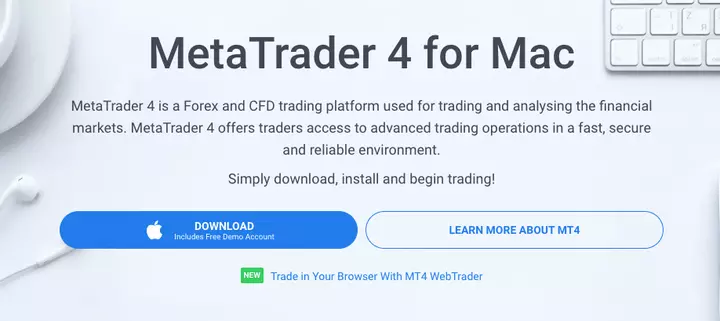
روی دکمه “دانلود” کلیک کنید و از شما خواسته می شود نام کامل، آدرس ایمیل و شماره تلفن خود را قبل از دانلود وارد کنید.
پس از وارد شدن، دانلود به طور خودکار شروع می شود، پس از پایان دانلود، نصب کننده را اجرا کنید
مانند تصویر زیر نماد را به پوشه برنامه خود بکشید
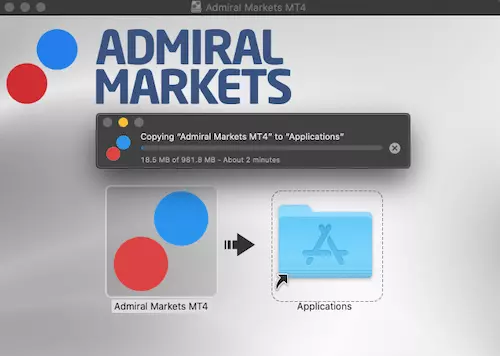
دستورالعملهای نصب را دنبال کنید، ممکن است Mac از شما خواسته شود مجوز دانلود MT4 را ارائه دهید
پس از دانلود کامل، MetaTrader 4 برای مک باید باز شود و برای استفاده با حساب معاملاتی زنده یا آزمایشی آماده باشد!
نحوه نصب متاتریدر 4 برای سیستم عامل مک کاتالینا
با جدیدترین نسخه سیستم عامل مک، Catalina، اپل قابلیت استفاده از برنامه های 32 بیتی را حذف کرده است. این روی بسیاری از برنامهها، از جمله پلتفرمهای معاملاتی متاتریدر، که در حال حاضر روی سیستمعامل کاتالینا کار نمیکنند، تأثیر گذاشته است.
Parallels Desktop برنامه ای است که به شما امکان می دهد یک ماشین مجازی را در مک خود اجرا کنید. یک ماشین مجازی یک کامپیوتر را شبیهسازی میکند و به شما اجازه میدهد تا سیستم عامل دیگری مانند ویندوز را اجرا کنید، که اساسا به عنوان یک کامپیوتر دیگر در ماشین میزبان عمل میکند.
بهعنوان مشتری Admiral Markets، سه ماه Parallels Pro کاملاً رایگان دریافت خواهید کرد، مشروط بر اینکه شرایط واجد شرایط بودن را داشته باشید که بعداً به جزئیات خواهیم پرداخت.
با Parallels می توانید از متاتریدر 4 با نصب زیر استفاده کنید:
ویندوز 10؛ یا سیستم عامل مک موهاو
استفاده از ویندوز به این معنی است که شما می توانید نه تنها از MetaTrader 4، بلکه از سایر برنامه ها و برنامه های ویندوز مستقیماً در مک خود استفاده کنید! با این حال، به عنوان یک کاربر مک، برای مطابقت با شرایط مجوز ویندوز، باید مجوز خریداری کنید.
به عنوان یک مالک مک، امکان اجرای یک سیستم عامل مک جداگانه از طریق یک ماشین مجازی در مک شما وجود دارد. لطفاً توجه داشته باشید که این موضوع تابع شرایط و ضوابط مربوط به سیستم عامل است که برای اطمینان از رعایت کامل خود باید آنها را بخوانید.
در اینجا، ما شما را از طریق فرآیند هر دو روش، که یکسان شروع میشوند، راهنمایی میکنیم.
1. یک حساب کاربری با Admiral Markets باز کنید
ابتدا باید یک حساب کاربری در Admiral Markets باز کنید. برای اینکه واجد شرایط استفاده از Parallels Pro رایگان به مدت سه ماه باشید، باید حداقل 3000 یورو موجودی حساب داشته باشید.
2. مجوز خود را درخواست کنید
برای Parallels در وب سایت Admirals ثبت نام کنید.
هنگامی که درخواست را انجام دادید و تیم ما واجد شرایط بودن شما را بررسی کرد، کلید مجوز خود را برای شروع استفاده از Parallels Pro ایمیل میکنید.
3. Parallels را برای مک دانلود کنید
در مرحله بعد، شما باید Parallels را برای Mac از وب سایت Parallels دانلود کنید.
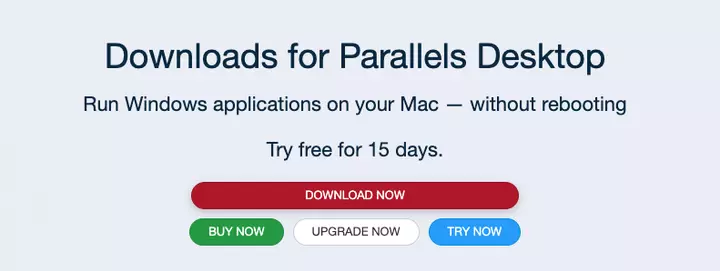
پس از اتمام دانلود فایل، آن را باز کنید و دستورالعمل های روی صفحه را برای نصب دنبال کنید.
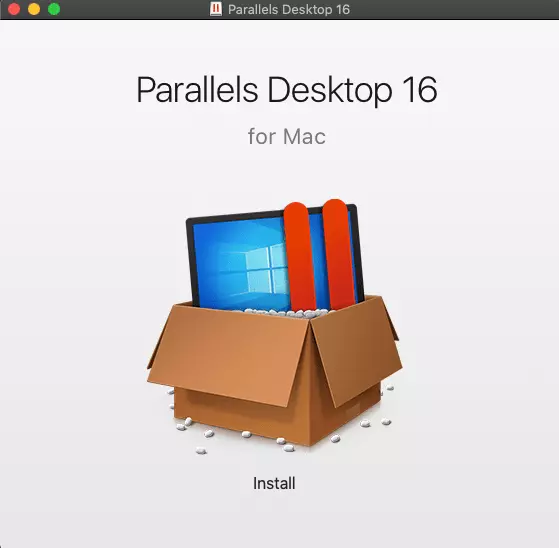
هنگامی که Parallels را برای مک دانلود کردید و کلید مجوز خود را وارد کردید، باید یک ماشین مجازی نصب کنید. این جایی است که بسته به اینکه بخواهید از Windows 10 یا Mac OS Mojave استفاده کنید، نصب متفاوت خواهد بود.
ویندوز 10 را با استفاده از Parallels نصب کنید
اگر ترجیح می دهید از ویندوز 10 استفاده کنید، فرآیند نصب فوق العاده ساده است! برای نصب ماشین مجازی، صفحه زیر را مشاهده خواهید کرد. به سادگی روی نماد با عنوان “دریافت ویندوز 10 از مایکروسافت” در سمت چپ کلیک کنید.

در صفحه زیر از شما خواسته می شود که ویندوز 10 را از فروشگاه مایکروسافت خریداری کنید. اگر از قبل یک کلید مجوز دارید، میتوانید ویندوز 10 را دانلود کنید و میتوانید ویندوز را پس از دانلود با کلید مجوز خود فعال کنید.
در حالی که نصب در حال انجام است، ممکن است از شما سؤالاتی درباره تنظیمات پرسیده شود، دقیقاً مانند زمانی که برای اولین بار رایانه جدیدی را روشن می کنید. این فرآیند بسته به قابلیتهای مک شما میتواند زمان زیادی طول بکشد.
و همین است! پس از ایجاد ماشین مجازی، مرورگر اینترنت را در ماشین مجازی باز کنید و دستورالعمل های دانلود متاتریدر 4 برای ویندوز را دنبال کنید!
سیستم عامل Mac Mojave را با استفاده از Parallels نصب کنید
متأسفانه نصب Mojave با استفاده از Parallels کمی پیچیده تر است. امکان دانلود مستقیم آن از Parallels مانند ویندوز 10 وجود ندارد. اما نگران نباشید، ما شما را در هر مرحله راهنمایی خواهیم کرد!
به این صفحه در وبسایت اپل بروید تا از شما اجازه میگیرد تا App Store خود را در صفحه دانلود Mojave باز کنید. لطفاً توجه داشته باشید که بدون این پیوند نمی توانید Mojave را در فروشگاه App پیدا کنید.
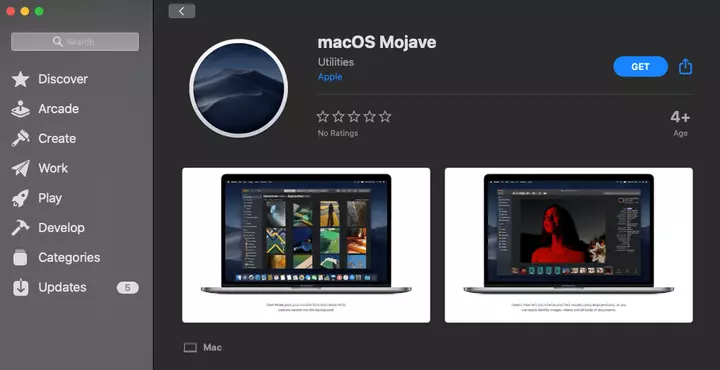
برای شروع دانلود روی دکمه “GET” کلیک کنید. از شما پرسیده می شود که آیا مطمئن هستید که می خواهید Mac OS Mojave را دانلود کنید، روی “دانلود” کلیک کنید. نگران نباشید، Mojave را دوباره به طور خودکار روی رایانه شما نصب نمی کند، اما در عوض برنامه Installer را دانلود می کند.
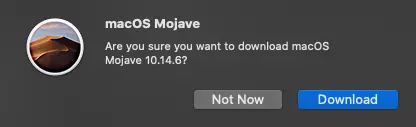
به دلیل حجم بالای فایل ممکن است دانلود کمی طول بکشد. پس از پایان دانلود موهاو، نباید به طور خودکار اجرا شود. با این حال، اگر چنین شد، تنها کاری که باید انجام دهید این است که از نصب کننده خارج شوید.
اکنون به Parallels بروید و یک ماشین مجازی جدید ایجاد کنید. با این صفحه نمایش داده می شود:
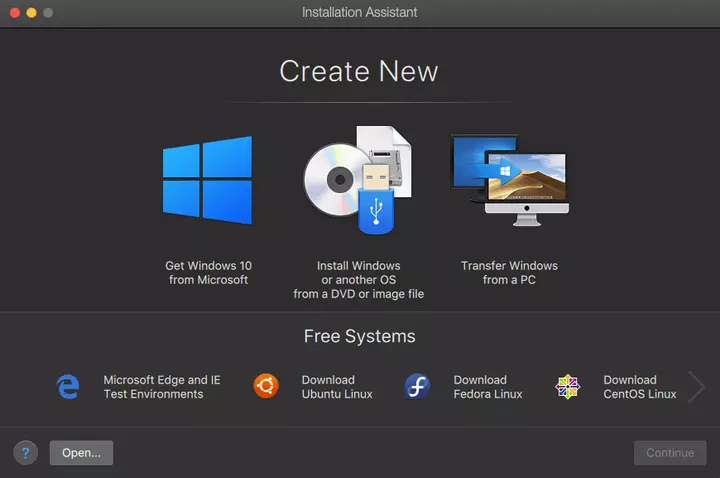
روی نماد وسط “نصب ویندوز یا سیستم عامل دیگری از یک DVD یا فایل تصویری” کلیک کنید. Parallels باید بتواند نصب کننده Mojave را به طور خودکار پیدا کند، همانطور که در زیر نشان داده شده است.
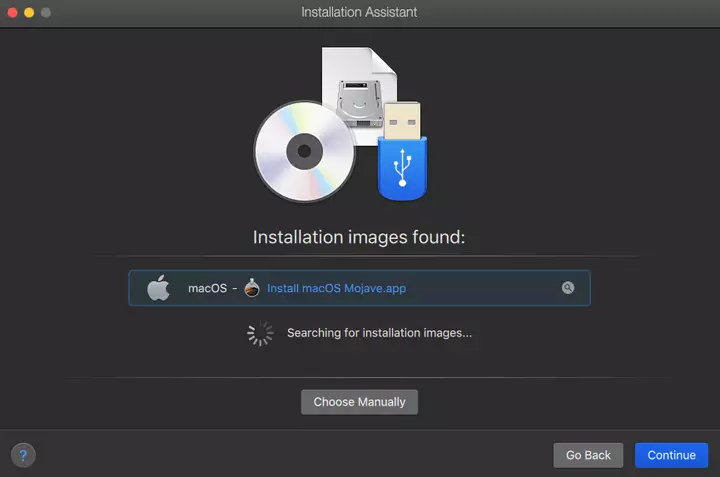
اگر Parallels به طور خودکار آن را پیدا نکرد، “Choose Manually” و در صفحه زیر “Select a file” را انتخاب کنید.
نصب کننده Mojave در پوشه Applications شما خواهد بود. اطمینان حاصل کنید که “همه فایل ها” را مانند تصویر زیر از منوی کشویی انتخاب کرده اید، در غیر این صورت نمی توانید نصب کننده را انتخاب کنید.
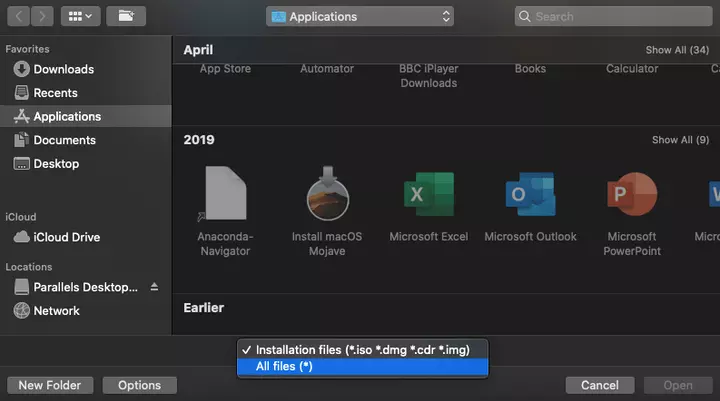
پس از انتخاب، ادامه را فشار دهید. Parallels باید فایل را به یک Disk Image تبدیل کند تا بتواند از آن برای ایجاد یک ماشین مجازی استفاده کند. پس از تبدیل، Parallels از شما می خواهد ماشین مجازی را نام ببرید و سپس نصب شروع می شود.
همانطور که هنگام راه اندازی یک کامپیوتر کاملاً جدید انجام می دهید، از طریق گزینه های تنظیم مختلف اجرا می شوید. این فرآیند بسته به قابلیتهای مک شما میتواند زمان زیادی طول بکشد.
هنگامی که همه چیز تمام شد، یک مرورگر اینترنت را از طریق ماشین مجازی خود باز کنید و دستورالعمل های دانلود متاتریدر 4 را برای مک های غیر کاتالینا دنبال کنید!
نحوه باز کردن حساب معاملاتی زنده برای متاتریدر 4
برای باز کردن یک حساب معاملاتی زنده MT4 در Admiral Markets، مراحل زیر را دنبال کنید:
اگر قبلاً این کار را نکرده اید وارد داشبورد شوید یا یک حساب کاربری ثبت کنید
پس از ورود به سیستم، به تب “داشبورد” هدایت می شوید، جایی که بخشی با عنوان “حساب های زنده” وجود دارد – روی دکمه نشان داده شده در زیر کلیک کنید تا یک حساب معاملاتی زنده باز کنید.
شما از طریق فرآیند باز کردن یک حساب کاربری زنده هدایت خواهید شد. شما باید مراحل زیر را انجام دهید:
در مورد انواع مختلف حسابهای تجاری موجود از Admirals بخوانید تا به تصمیم خود کمک کنید
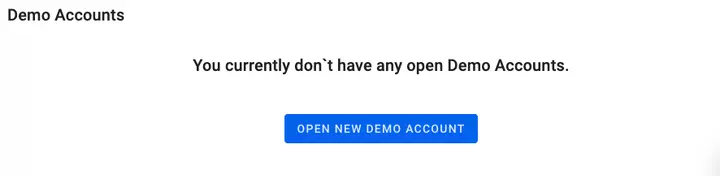
هنگامی که درخواست شما برای باز کردن یک حساب کاربری زنده MT4 تأیید شد، یک ایمیل با جزئیات ورود به سیستم دریافت خواهید کرد
MT4 را باز کنید و جزئیات ورود خود را وارد کنید!
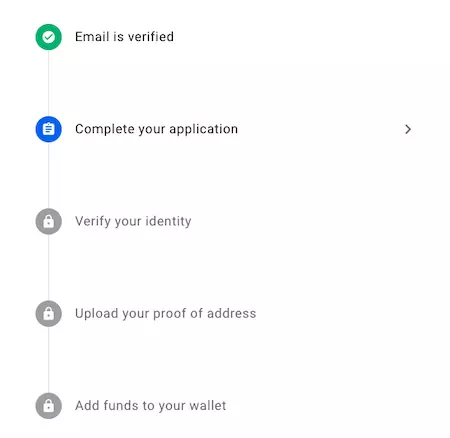
نحوه باز کردن یک حساب آزمایشی برای متاتریدر 4
برای باز کردن یک حساب تجاری دمو با Admirals مراحل زیر را دنبال کنید:
اگر قبلاً این کار را نکرده اید وارد داشبورد شوید یا یک حساب کاربری ثبت کنید
پس از ورود به سیستم، به تب “داشبورد” هدایت می شوید، جایی که بخشی با عنوان حساب های آزمایشی وجود دارد – روی دکمه نشان داده شده در زیر کلیک کنید تا یک حساب معاملاتی آزمایشی باز شود.
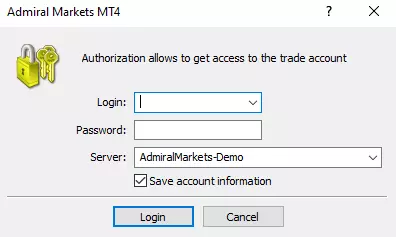
فرم به دست آمده را با اطلاعات مربوط به حسابی که می خواهید باز کنید پر کنید. در مورد انواع مختلف حسابهای تجاری موجود از Admirals بخوانید تا به تصمیم خود کمک کنید.
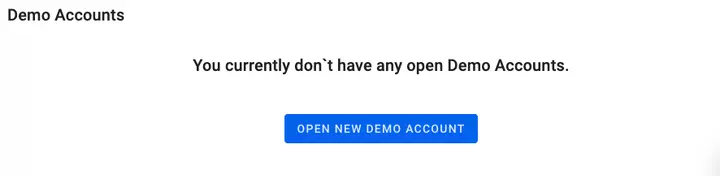
پس از تکمیل فرم، جزئیات ورود به حساب کاربری جدید تجاری دموی شما ایمیل می شود
MT4 را باز کنید و جزئیات ورود به حساب آزمایشی خود را وارد کنید!
اطلاعات بیشتر درباره متاتریدر 4
اگر میخواهید درباره تجارت با متاتریدر 4 اطلاعات بیشتری کسب کنید، میتوانید راهنمای «راهنمای نهایی متاتریدر 4» ما را بخوانید یا ویدیوی زیر را تماشا کنید.
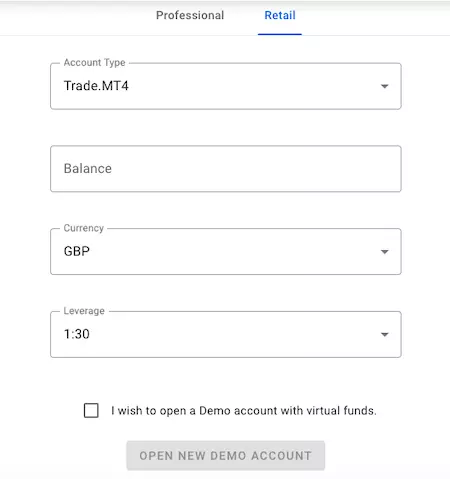
مقالات دیگری که ممکن است برای شما جالب باشد:
متاتریدر 4 در مقابل متاتریدر 5
چگونه از متاتریدر 4 استفاده کنیم؟ راه اندازی متاتریدر، تجارت و هر چیز دیگر
نحوه بهینه سازی پلتفرم MT4
تجارت با متاتریدر 4
با Admirals می توانید به پلتفرم معاملاتی MetaTrader 4 دسترسی رایگان داشته باشید! برای شروع دانلود از امروز روی بنر زیر کلیک کنید:

درباره دریاسالارها
Admirals یک کارگزار فارکس و CFD برنده چندین جایزه است که در سطح جهانی تنظیم شده است، تجارت بر روی بیش از 8000 ابزار مالی را از طریق محبوب ترین پلتفرم های معاملاتی فارکس در جهان ارائه می دهد: MetaTrader 4 و MetaTrader 5. از امروز تجارت را شروع کنید!
این مطالب حاوی توصیههای سرمایهگذاری، توصیههای سرمایهگذاری، پیشنهاد یا درخواست برای هرگونه معامله در ابزارهای مالی نیست و نباید تفسیر شود. لطفاً توجه داشته باشید که چنین تحلیل معاملاتی یک شاخص قابل اعتماد برای عملکرد فعلی یا آتی نیست، زیرا ممکن است شرایط در طول زمان تغییر کند. قبل از تصمیم گیری برای سرمایه گذاری، باید از مشاوران مالی مستقل مشاوره بگیرید تا اطمینان حاصل کنید که خطرات را درک می کنید.

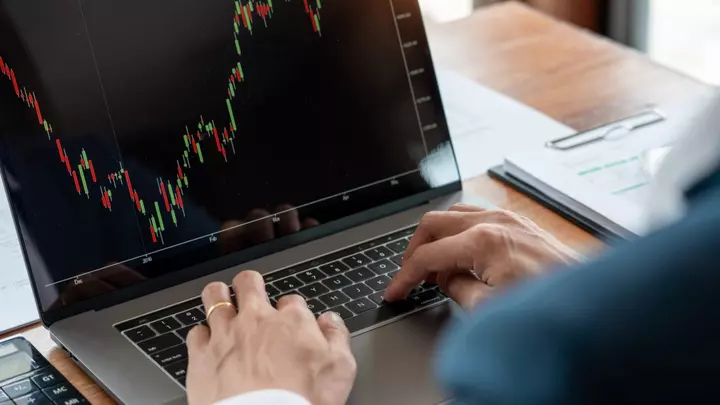



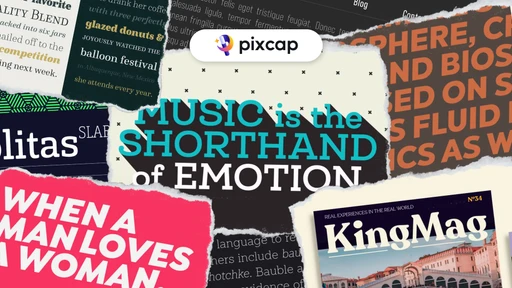
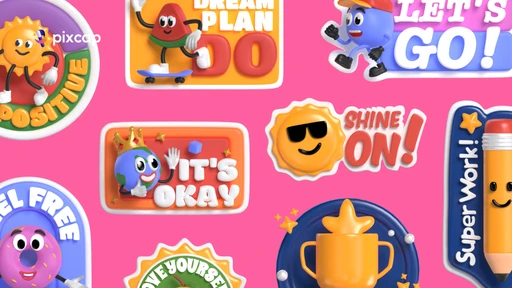

نظرات کاربران